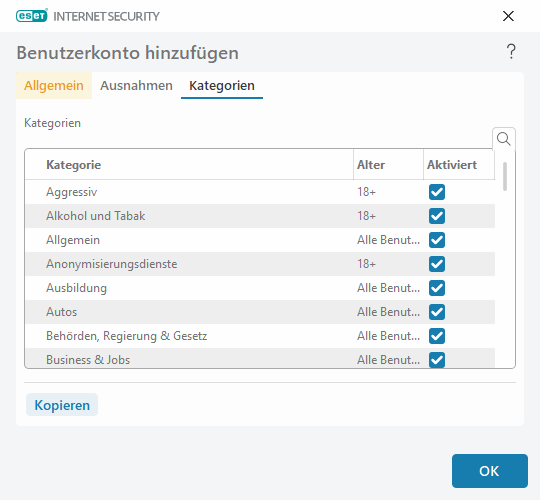Arbeiten mit Benutzerkonten
Dieses Fenster enthält drei Registerkarten:
Allgemein
Klicken Sie auf den Schieberegler neben Aktiviert, um die Kindersicherung für das unten ausgewählte Windows-Konto zu aktivieren.
Wählen Sie mit der Option Auswählen ein Windows-konto Ihres Computers aus. Die in der Kindersicherung festgelegten Einschränkungen gelten nur für Standard-Windows-Konten. Administratorkonten können diese Einschränkungen umgehen.
Wählen Sie Eltern-Konto aus, falls dieses Konto von einem Elternteil verwendet wird.
Geben Sie das Geburtsdatum des Kindes ein, dem dieses Konto gehört, um die Zugriffsebene und Regeln für altersgerechte Webseiten festzulegen.
Logging-Schweregrad
ESET Internet Security speichert alle wichtigen Vorgänge in einer Log-Datei, die direkt vom Hauptmenü aus aufgerufen werden kann. Klicken Sie auf Tools > Weitere Tools > Log-Dateien und wählen Sie Kindersicherung im Dropdownmenü Log aus.
•Diagnose– Informationen, die für die Feineinstellung des Programms benötigt werden, werden protokolliert.
•Informationen – Meldungen wie zugelassene und blockierte Ausnahmen sowie alle oben genannten Einträge werden protokolliert.
•Warnung– Kritische Fehler und Warnungen werden protokolliert.
•Keine – Es werden keine Logs aufgezeichnet.
Ausnahmen
Mit Ausnahmen können Sie Benutzern den Zugriff auf Websites erlauben bzw. verbieten, die nicht in den Ausnahmelisten enthalten sind. Dies ist hilfreich, um den Zugriff auf einzelne Webseiten zu kontrollieren, ohne Kategorien zu verwenden. Die für ein Konto erstellten Ausnahmen können kopiert und für ein anderes Konto verwendet werden. Dies ist hilfreich, wenn Sie gleiche Regeln für Kinder in ähnlichem Alter erstellen möchten.
Klicken Sie auf Hinzufügen, um eine neue Ausnahme zu erstellen. Wählen Sie die Aktion im Dropdownmenü aus (z. B. Blockieren), geben Sie die URL der Website ein, auf die sich die Ausnahme bezieht, und klicken Sie auf OK. Die Ausnahme wird zur Liste hinzugefügt, und ihr Status wird angezeigt.
Hinzufügen – Neue Ausnahme erstellen.
Bearbeiten - Sie können die URL der Website und die Aktion für die ausgewählte Ausnahme bearbeiten.
Löschen - Ausgewählte Ausnahme löschen.
Kopieren – Wählen Sie einen Benutzer im Dropdownmenü aus, von dem Sie die erstellte Ausnahme kopieren möchten.
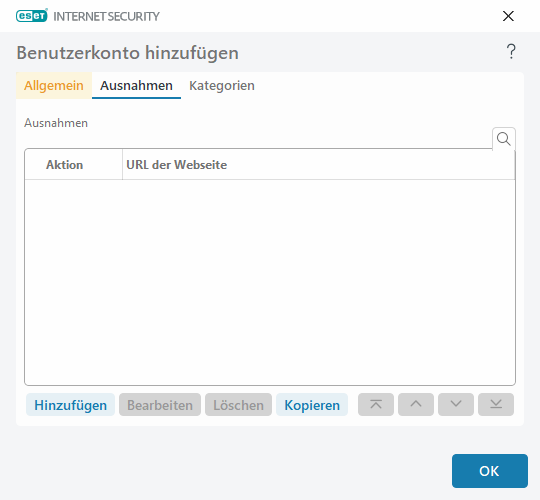
Die hier festgelegten Ausnahmen haben Vorrang vor den Kategorien für die ausgewählten Konten. Wenn für ein Konto die Kategorie Nachrichten gesperrt ist und Sie eine bestimmte Nachrichten-Webseite als Ausnahme zulassen, kann das Konto auf diese nun zugelassene Webseite zugreifen. Sie können Ihre Änderungen im Bereich Ausnahmen überprüfen.
Kategorien
Auf der Registerkarte Kategorien können Sie die allgemeinen Website-Kategorien festlegen, die Sie je nach Konto sperren oder zulassen möchten. Aktivieren Sie das Kontrollkästchen neben den einzelnen Kategorien, um diese zuzulassen. Wenn Sie ein Kontrollkästchen nicht aktivieren, wird diese Kategorie für das Konto nicht zugelassen.
Kopieren – Mit dieser Option können Sie eine Liste gesperrter oder zugelassener Kategorien von einem vorhandenen, bearbeiteten Konto kopieren.